应用开发完成后,您可以将应用部署到SAE进行托管。本文介绍如何在SAE控制台以WAR包方式部署Java应用。
前提条件
操作步骤
登录SAE控制台,在左侧导航栏选择,然后选择目标地域和目标命名空间,最后单击创建应用。
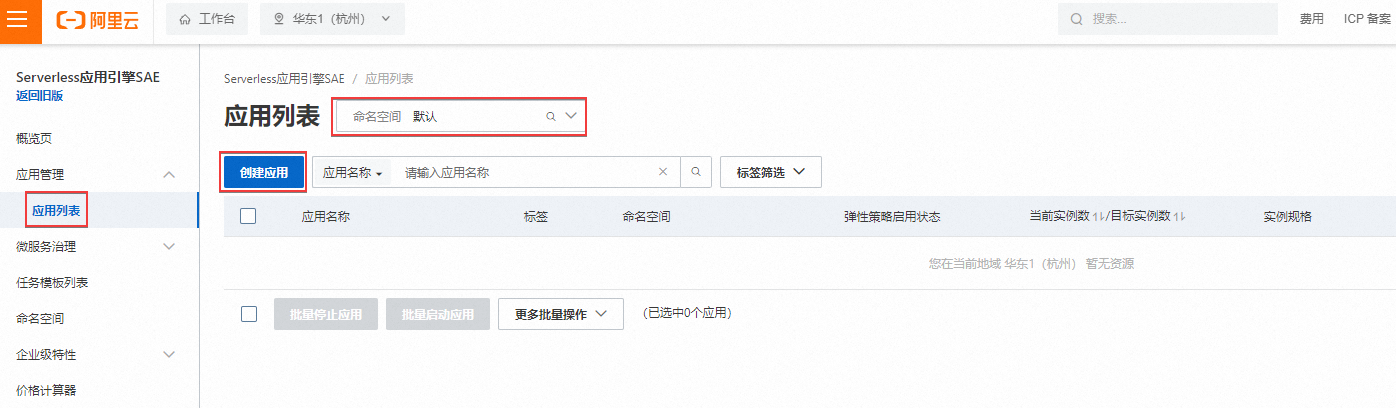
在创建应用页面,完成以下操作。
在应用基本信息配置向导,配置相关信息,然后单击下一步:高级设置。
分类
配置项
说明
基础信息设置
应用名称
自定义。
应用描述
自定义。
命名空间类型
系统创建:选中后,应用会在目标地域下的默认命名空间内创建,例如
cn-shanghai。选择已有命名空间:选中后,从下拉列表选择已创建的命名空间,以及对应的专有网络VPC、交换机vSwitch和安全组。
应用部署方式
选择代码包部署,单击设置代码包部署。在设置代码包部署面板,进行如下配置,然后单击确定。
技术栈语言:选择Java。
代码包类型:选择WAR包部署。
应用运行环境
apache-tomcat-XXX:适用于Springboot、Dubbo War应用。
EDAS-Container-XXX:适用于HSF War应用。
Java环境
Dragonwell X(推荐):支持OpenJDK,支持应用启动及运行时加速,提升GC效率等。更多信息,请参见设置启动命令。
Open JDK X:基于CentOS操作系统,基础镜像大。
openjdk-XXXXX-jdk-alpine3.9:基于Alpine操作系统,基础镜像小。
说明与CentOS操作系统相比,基于Alpine操作系统的Java环境附带的工具或命令较少。如果您选择了openjdk-XXXXX-jdk-alpine3.9,可能会导致Webshell中部分命令无法执行,请根据实际情况选择环境。
文件上传方式:选择上传WAR包或WAR包地址。
上传WAR包:选择待部署的WAR包并上传。
WAR包地址:输入WAR包的存放地址。
说明应用部署程序包名仅允许字母、数字、短划线(-)和下划线(_)。
版本:设置应用版本号,选择输入版本号或者单击使用时间戳为版本号将时间戳作为应用版本号。
时区设置:选择当前应用所在时区,例如UTC+8。
容量设置
单实例规格
建议在测试环境中使用0.5 Core 1 GB,在生产环境中依据实际情况选择更高的实例规格。
实例数
取值范围为[1,50]。默认值为2。
可选:在高级设置配置向导,按需配置高级功能,然后单击创建应用。
高级设置
参考文档
启动命令设置
环境变量设置
服务注册发现
Hosts绑定设置
应用健康检查设置
应用生命周期管理设置
应用出/入公网访问设置
日志配置
持久化存储
配置管理
结果验证
应用部署后,您可以通过以下两种方式验证应用的部署结果。
查看应用实例运行状态。
在SAE控制台顶部菜单栏选择地域,然后在应用列表页面,单击目标应用名称。
在应用详情页面的实例部署信息页签,查看实例的运行状态。
如果运行状态显示为Running或者Completed,表示应用部署成功。
配置公网负载均衡并访问应用。
应用部署后,根据实际需要,通过配置负载均衡CLB在指定范围内开放应用访问,以便其他应用访问。
负载均衡包括以下两种。
私网负载均衡:在应用所在的VPC内提供应用的访问入口,保证应用能被同VPC内的其他应用访问。
公网负载均衡:为该应用自动购买公网CLB服务,或者复用在SLB控制台已购买的CLB实例,保证应用能被公网中的其他应用访问。
说明配置公网CLB访问和配置私网CLB访问的步骤相同,具体操作,请参见为应用绑定CLB。CLB绑定完成后,在浏览器输入由CLB的IP地址、端口及访问路径组成的访问地址并访问,例如192.168.XX.XX:80/image,即可进入应用。
查看应用监控指标
应用成功部署后,您可以在应用监控模块中查看应用的关键性能指标。
在SAE控制台页面顶部菜单栏选择地域,然后在应用列表页面,单击目标应用名称。
在左侧导航栏,按需查看应用监控数据。
应用总览:选择,查看应用的关键性能指标,例如总请求量、平均响应时间等。
应用详情:选择,查看更全面的应用监控数据,例如JVM监控、异常分析等。
接口调用:选择,查看以接口为维度的监控数据,例如调用拓扑图、链路上游和链路下游等。
高级监控:选择,查看更高性能的监控管理数据,例如应用全局拓扑、异常SQL分析和本地调用堆栈等。